canvas图形库
总结了一些canvas绘制2d图形的方法,记录在博客中,以便需要的同学参考,也便于日后加深记忆。
1. 圆角矩形:
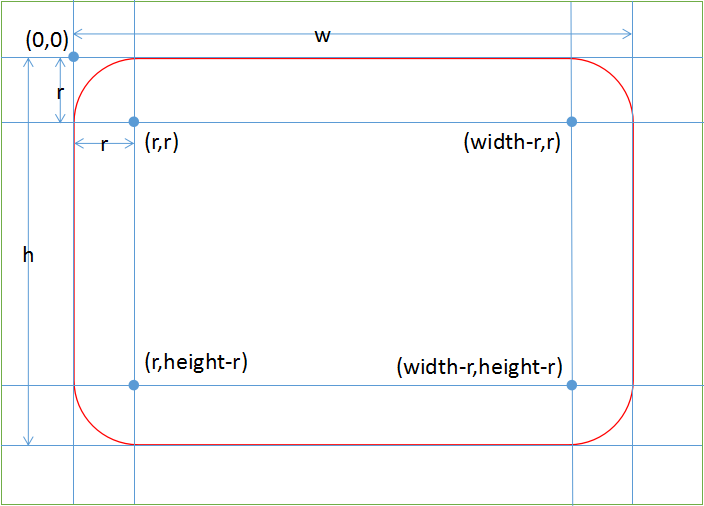
如上图:w表示矩形的宽,h表示矩形的高,r表示矩形圆角的半径。整个矩形在画布中,(0,0)点相对于画布的位置平移了(x,y)的距离。
方法:
1. 分别先算出每一段圆弧的圆心的位置、起点和终点; (圆弧:context.arc(x, y, r, sAngle, eAngle, counterclockwise))
2. 然后再分别计算每一条线段终点的位置; (线段:起context.moveTo(x, y),始context.lineTo(x, y))
3. 最后将这些圆弧和线段链接起来; (由于先绘制的圆弧,若不设置线段的起点,将使用圆弧的终点作为线段的起点)
4. 在将圆弧平移至画布中心; (平移:context.translate(x, y))
5. 设置矩形的轮廓颜色; (轮廓颜色:context.strokeStyle = "color")
6. 绘制矩形。
<!DOCTYPE html>
<html>
<head>
<meta charset="UTF-8">
<title>画多个不同形状的圆弧</title>
</head>
<body>
<canvas id="canvas" style="border: 1px solid #70ad47; margin: 50px auto; display: block;">
您的浏览器不支持canvas标签,请更换更新的浏览器。
</canvas>
<script type="text/javascript">
window.onload = function() {
var canvas = document.getElementById("canvas"); // 先获取画布
canvas.width = 800; // 将画布设置为800px宽
canvas.height = 800; // 将画布设置为800px高
var context = canvas.getContext("2d"); // 获取画布的上下文环境,进行2d绘图
drawRadiusRect(context, 150, 150, 500, 500, 50); // 调用drawRadiusRect()函数
} /*
* 传入六个参数:
* 第一个参数表示格式化上下文,只是为了便于简写
* 第二个参数和第三个参数设置平移的位置,为了把这个圆角矩形放置在画布中心的位置
* 第四个参数和第五个参数分别设置了矩形的宽和高
* 第六个参数设置了圆角的半径
*/
function drawRadiusRect(ctx, x, y, width, height, r) {
ctx.save(); // 保存绘图状态
ctx.translate(x, y); // 相对于画布的原点,矩形的原点平移了(x,y)
// 将矩形平移后,只剩下四个参数
pathRadiusRect(ctx, width, height, r); // 调用pathRadiusRect()函数
ctx.strokeStyle = "#ff2d2d"; // 设置绘图的轮廓颜色(设置绘图状态)
ctx.stroke(); // 进行绘制
ctx.restore(); // 恢复绘图状态
} /*
* 分别先算出每一段圆弧的圆心的位置、起点和终点
* 然后再分别计算每一条线段终点的位置
* 最后将这些圆弧和线段链接起来
* */
function pathRadiusRect(ctx, w, h, r) {
ctx.beginPath(); // 开始绘图的路径
ctx.arc(w - r, h - r, r, 0, Math.PI*0.5);
ctx.lineTo(r, h);
ctx.arc(r, h - r, r, Math.PI*0.5, Math.PI);
ctx.lineTo(0, r);
ctx.arc(r, r, r, Math.PI, Math.PI*1.5);
ctx.lineTo(w - r, 0);
ctx.arc(w - r, r, r, Math.PI*1.5, Math.PI*2);
ctx.lineTo(w, h - r);
ctx.closePath(); // 关闭绘图路径(好进行下一次绘制,使其不收影响)
} /*window.onload = function() {
var canvas = document.getElementById("canvas");
canvas.width = 800;
canvas.height = 800;
var context = canvas.getContext("2d");context.beginPath(); // 使用最原始的方法,分别画出这些线段和弧(缺点是如果要更改半径或尺寸,要更改很多值,不便于复用)
context.arc(150, 150, 50, Math.PI, Math.PI*1.5);
context.lineTo(650, 100);
context.strokeStyle = "#ccc"
context.stroke(); context.beginPath();
context.arc(650, 150, 50, Math.PI*1.5, Math.PI*2);
context.lineTo(700, 650);
context.strokeStyle = "#ccc"
context.stroke(); context.beginPath();
context.arc(650, 650, 50, 0, Math.PI*0.5);
context.lineTo(150, 700);
context.strokeStyle = "#ccc"
context.stroke(); context.beginPath();
context.arc(150, 650, 50, Math.PI*0.5, Math.PI);
context.lineTo(100, 150);
context.strokeStyle = "#ccc"
context.stroke();
}*/
</script>
</body>
</html>
说明:在这端代码中,有arc()方法,此方法用于绘制圆弧,一共六个参数,分别是:(圆弧圆心的)横坐标,纵坐标,(圆弧)半径,起点,终点,(圆弧绘制)方向。方向为可选参数,若省略,则为 false,表示按照顺时针绘制,当为true时,表示逆时针绘制。
对canvas绘图中单位圆的分析:

图中分别示意了0-1.5π的一段圆弧,和0.5π-π的一段圆弧。
其中0-1.5π的一段圆弧为逆时针,方向为true.0.5π-π的一段圆弧为顺时针,方向为false。
2. 五角星:
对五角星进行分析:

1. 五角星的五个外点在大的外圆上,五个内点在小的内圆上。
2. 每两个相邻内点与圆心的夹角为72deg。
3. 根据上面对单位圆的分析,从0位置开始,第一个内点为54deg,第一个外点为18deg。
4. 由上面的分析可以使用循环得出每一个点的位置(依然从0位置开始逆时针开始算为第一个点)。
<!DOCTYPE html>
<html>
<head>
<meta charset="utf-8" />
<title>画五角星</title>
</head>
<body>
<canvas id="canvas" width="800" height="800" style="border: 1px solid #999; margin: 50px auto; display: block;">
您的浏览器不支持canvas标签,请更换浏览器。
</canvas>
<script>
window.onload = function() {
var canvas = document.getElementById("canvas");
var context = canvas.getContext("2d");
/* 参数的意思分别为"上下文环境",
* "五角星外面五个点所在圆的半径","五角星里面五个点所在圆的半径",
* "五角星两个圆的圆心在画布中的偏移量横坐标(为正)","五角星两个圆的圆心在画布中的偏移量纵坐标(为负)",
* "五角星的旋转角度(顺时针,即为负)"
* */
drawStar(context, 300, 150, 400, 400, 72);
}
function drawStar(ctx, R, r, x, y, rot) {
// 五角星路径的开始
ctx.beginPath();
for (var i = 0; i < 5; i++) {
/* 以i=0,即第一个点为例:
* 大圆的点相对于正x轴偏移了18deg,Math.sin和Math.cos计算的是弧度,所以要将角度转换为弧度。
* 再分别乘以R,计算出相对于画布左上角位置的x和y坐标,
* 再分别加上x,和y作为距离画布左上角的偏移
* */
ctx.lineTo(Math.cos((18 + 72 * i - rot) / 180 * Math.PI) * R + x,
-Math.sin((18 + 72 * i - rot) / 180 * Math.PI) * R + y);
ctx.lineTo(Math.cos((54 + 72 * i - rot) / 180 * Math.PI) * r + x,
-Math.sin((54 + 72 * i - rot) / 180 * Math.PI) * r + y); }
// 闭合五角星路径
ctx.closePath();
// 为五角星路径设置宽和颜色
ctx.lineWidth = 5;
ctx.strokeStyle = "#000";
// 绘制五角星
ctx.stroke();
}
</script>
</body>
</html>
3. 箭头
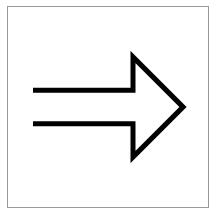
箭头由六条线段顺次连接而成,一共七个点,可将七个点标出,便能组合成一个箭头。
<!DOCTYPE html>
<html>
<head>
<meta charset="utf-8" />
<title>画箭头</title>
</head>
<body>
<canvas id="canvas" style="border: 1px solid #999; margin: 50px auto; display: block;">
您的浏览器不支持canvas标签,请更换浏览器。
</canvas>
<script>
window.onload = function() {
var canvas = document.getElementById("canvas");
var context = canvas.getContext("2d");
canvas.width = 200;
canvas.height = 200;
drawArrow(context, 100)
}
/*
* drawArrow一共四个参数
* 第一个表示上下文环境的变量名,第二个参数表示箭头第一条线段的长度
* 第三个参数为可选参数,表示轮廓的宽度,第四个参数是可选参数,表示轮廓的颜色
*/
function drawArrow(ctx, w, lineWidth/*optional*/, strokeColor/*optional*/) {
ctx.save();
ctx.beginPath();
ctx.translate((2*canvas.width - 3*w)/4, (3*canvas.height + w)/6);
drawPathArrow(ctx, w, lineWidth/*optional*/, strokeColor/*optional*/)
ctx.closePath();
ctx.restore(); }
function drawPathArrow(ctx, w, lineWidth/*optional*/, strokeColor/*optional*/) {
ctx.moveTo(0, 0);
ctx.lineTo(w, 0);
ctx.lineTo(w, w/3);
ctx.lineTo(3*w/2, -w/6);
ctx.lineTo(w, -2*w/3);
ctx.lineTo(w, -w/3);
ctx.lineTo(0, -w/3); ctx.lineWidth = lineWidth || 5;
ctx.strokeStyle = strokeColor || "#000";
ctx.stroke();
}
</script>
</body>
</html>
总结:
以上三个实例用到了 canvas 的三个属性和方法,canvas.width, canvas.height, canvas.getContext("2d")。
也用到了上下文环境 context 的诸多属性和方法,context.beginPath(), context.closePath(), context.save(), context.restore(), context.moveTo(), context.lineTo(), context.lineWidth, context.strokeStyle, context.stroke(), context.translate(), context.arc(x, y ,r, sAngle, eAngle, counterclockwise);
后面将持续更新...
canvas图形库的更多相关文章
- HTML5 canvas图形库 RGraph【转】
RGraph是一个使用HTML5 Canvas标签实现的图表制作Library.利用该Library生成的Chart具有可交互性,当鼠标点击或移过时会显示相应的信息,可以动态加载Chart或对特殊点进 ...
- Fabric.js canvas 图形库
1.github地址: https://github.com/fabricjs/fabric.js 2.简述 Fabric.js将canvas的编程变得简单.同时在canvas上添加了交互.交互包括: ...
- HTML5 Canvas 绘图
首先要注意: <canvas> 元素不被一些老的浏览器所支持, 但被支持于Firefox 1.5+, Opera 9+, 新版本的Safari, Chrome, 以及Internet Ex ...
- Canvas 笔记(持续更新中)
1.从线条开始 HTML <canvas id="canvas"></canvas> Javascript var canvas=document.getE ...
- 向 Web 开发人员推荐35款 JavaScript 图形图表库
图表是数据图形化的表示,通过形象的图表来展示数据,比如条形图,折线图,饼图等等.可视化图表可以帮助开发者更容易理解复杂的数据,提高生产的效率和 Web 应用和项目的可靠性. 在这篇文章中,我们收集了3 ...
- 转-——推荐几个web中常用的一些js图表插件 - zccst
http://www.tuicool.com/articles/bqq2Qn 作者:zccst 我自己用过fusioncharts和highchart. jQuery插件有: TufteGraph f ...
- 推荐几个web中常用js图表插件
作者:zccst 我自己用过fusioncharts和highchart. jQuery插件有: TufteGraph flot js charts jqchart elycharts jquery ...
- 【前端vue进阶实战】:从零打造一个流程图、拓扑图项目【Nuxt.js + Element + Vuex】 (一)
本系列教程是用Vue.js + Nuxt.js + Element + Vuex + 开源js绘图库,打造一个属于自己的在线绘图软件,最终效果:topology.le5le.com .如果你觉得好,欢 ...
- 解决使用Skia图形库时遇到的几个问题
Skia是一个开源的2D图形库,提供通用的API,适用于工作中遇到的各种硬件和软件平台.这是谷歌浏览器Chrome OS,Android的图形引擎,Mozilla Firefox浏览器和Firefox ...
随机推荐
- 移动端使用的WebKit私有属性(转)
<!DOCTYPE HTML><html><head> <meta charset="utf-8"> <title>无标 ...
- [转]使用ASP.NET Web API 2创建OData v4 终结点
本文转自:http://www.cnblogs.com/farb/p/ODataAspNetWebAPI.html 开放数据协议(Open Data Protocol[简称OData])是用于Web的 ...
- [javaSE] GUI(打开文件对话框)
使用FileDialog可以打开文件对话框,根据模式不同,可以分为打开文件和保存文件对话框 获取FileDialog对象,new出来,参数:所属Frame对象,String的标题,FileDialog ...
- 一个JNI的helloworld小demo
最近想学习一下jni,在网上看了一些demo,自己也操作了一遍,首先我将我自己学习的demo网站贴出来:https://blog.csdn.net/lwcloud/article/details/78 ...
- HDU 2276 Kiki & Little Kiki 2 矩阵构造
Kiki & Little Kiki 2 Time Limit: 2000/1000 MS (Java/Others) Memory Limit: 32768/32768 K (Java ...
- J2EE企业级应用架构
一.企业级应用架构解析 应用特点 多环境多系统的交互 海量数据.高并发[用户访问量].高TPS[每秒吞吐量] 安全等级高 自动化集群管理 架构原则 CAP原则(一致性[数据变动要同步].可用性[随着数 ...
- lincode 题目记录6
the Duplicate Number 132 PatternFind 找重复的数字··直接暴力枚举是不行的···又超时提示·· 暴力枚举的写法· res=0 def findDuplicate( ...
- Sql 列转行字符串
select OrderID,ProdDetailID from A 表A : OrderID,ProdDetailID 1 6 1 7 1 ...
- DOM操作表单
<!DOCTYPE html><html> <head> <meta charset="UTF-8"> <title>& ...
- html+css 百度首页练习
这几天看完了<css权威指南>,写了个百度页面,不带js的纯静态,主要目的就是掌握页面布局,字体颜色之类的没有深究. 写完了觉得很简单,毕竟一开始觉得只要模仿的像就行,但是缩小了浏览器窗口 ...
